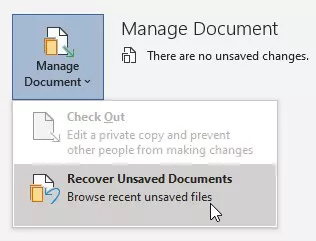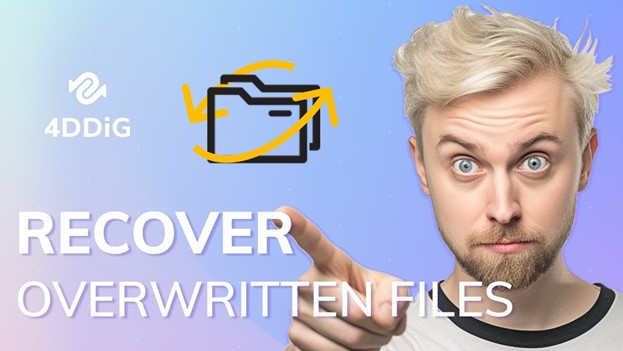2 formas para recuperar tu Fondo de Pantalla Perdido en Windows 10/11
- Soluciones efectivas
- Explicación detallada
- Método 1. Usar la configuración de Windows
- Para situaciones donde el fondo ha cambiado pero las imágenes siguen en el sistema. Aprenderás a navegar por las carpetas de Windows donde se almacenan los fondos de pantalla predeterminados y personalizados.
- Método 2. Usar 4DDiG Data Recovery
- Para casos más complejos donde las imágenes se han eliminado o corrompido. Descubrirás cómo esta potente herramienta puede recuperar tus fondos de pantalla favoritos con tecnología avanzada.
"Esta mañana mi computadora completó una actualización de Windows y al reiniciarse, mi fondo de pantalla personalizado había desaparecido. En su lugar apareció un fondo azul genérico. He buscado en mi carpeta de imágenes pero no encuentro el archivo original. ¿Hay alguna forma de recuperar mi fondo de pantalla anterior o estoy condenado a usar fondos predeterminados para siempre?"
Causas y síntomas de la desaparición de fondos de pantalla en Windows 10/11
Antes de solucionar el problema, es importante identificar exactamente qué está ocurriendo:
- Si tu pantalla muestra un color sólido (generalmente negro o azul) pero todos los iconos y la barra de tareas funcionan normalmente, es un problema específico del fondo de pantalla.
- Si la pantalla está completamente negra pero puedes ver el cursor, podría ser un problema con el explorador de Windows.
- Si el sistema muestra un fondo predeterminado en lugar de tu imagen personalizada, probablemente la imagen se ha movido, eliminado o la configuración ha cambiado.
La desaparición de fondos de pantalla personalizados en Windows puede ocurrir por diversas razones:
- Actualizaciones del sistema: Las actualizaciones importantes de Windows a veces restablecen la configuración de personalización.
- Cambios en la ubicación de archivos: Si has movido o eliminado la imagen utilizada como fondo.
- Corrupción de archivos: Los archivos de imagen pueden dañarse debido a problemas del sistema.
- Configuración alterada: Cambios involuntarios en la configuración de personalización.
- Malware: Algunos programas maliciosos pueden modificar la apariencia del sistema.
Vamos a explorar dos métodos efectivos para solucionar este problema y recuperar tus fondos de pantalla perdidos.
Método 1: Recuperar fondos de pantalla utilizando la configuración de Windows
Si tu fondo de pantalla ha desaparecido pero sospechas que la imagen aún está en tu sistema, puedes intentar restaurarla a través de la configuración de Windows:
-
Haz clic derecho en un área vacía del escritorio y selecciona "Personalizar".
-
En el panel izquierdo, selecciona "Fondo" para acceder a la configuración del fondo de escritorio.
-
En el menú desplegable bajo "Fondo", asegúrate de que esté seleccionada la opción "Imagen".
-
Revisa si tu imagen aparece en el historial de fondos recientes que se muestra debajo. Si la encuentras, simplemente haz clic en ella para restaurarla.
-
Si no aparece en el historial, haz clic en "Examinar" y navega a estas ubicaciones comunes donde Windows almacena los fondos de pantalla:
- C:\Windows\Web\Wallpaper (fondos predeterminados de Windows)
- C:\Users[TuNombreDeUsuario]\AppData\Roaming\Microsoft\Windows\Themes (fondos personalizados recientes)
- C:\Users[TuNombreDeUsuario]\Pictures (si guardaste la imagen en tu carpeta de imágenes)
Si encuentras tu imagen, selecciónala y haz clic en "Elegir imagen" para establecerla como tu fondo de escritorio.
Este método funciona bien cuando la imagen aún existe en tu sistema pero la configuración ha cambiado. Sin embargo, si la imagen se ha eliminado o dañado, necesitarás un enfoque más avanzado.
Método 2: Recuperar fondos de pantalla eliminados con 4DDiG Data Recovery
Cuando tus imágenes de fondo favoritas han sido eliminadas o no aparecen en las ubicaciones estándar, 4DDiG Windows Data Recovery es tu mejor aliado. Este potente software utiliza tecnología avanzada para recuperar archivos de imagen perdidos o eliminados de cualquier dispositivo de almacenamiento.
4DDiG destaca por su capacidad para recuperar más de 2000 tipos de archivos con una tasa de éxito del 99%, incluyendo todos los formatos de imagen comunes utilizados para fondos de pantalla (JPG, PNG, BMP, TIFF, etc.).
Descarga Segura
Descarga Segura
Sigue estos pasos para recuperar tus fondos de pantalla perdidos con 4DDiG:
-
Instalar y seleccionar ubicación
Descarga e instala 4DDiG Windows Data Recovery en tu computadora. Inicia la aplicación y selecciona la unidad donde estaban almacenados tus fondos de pantalla (generalmente el disco C: donde está instalado Windows). Haz clic en "Iniciar" para comenzar el proceso de escaneo.
-
Escaneo profundo del sistema
4DDiG realizará primero un escaneo rápido para encontrar archivos eliminados recientemente. Si no encuentras tus fondos de pantalla entre estos resultados, el programa continuará automáticamente con un escaneo profundo para detectar archivos más antiguos o que hayan perdido sus datos de indexación. Este proceso puede tomar varios minutos dependiendo del tamaño de tu unidad.
-
La función de previsualización te permite ver las imágenes antes de recuperarlas, asegurándote de seleccionar exactamente los fondos que necesitas. Selecciona las imágenes deseadas y haz clic en "Recuperar". Elige una ubicación diferente a la original para guardar los archivos recuperados y así evitar sobrescribir datos importantes.

Por qué 4DDiG supera a otras soluciones:
- Tecnología de escaneo avanzada: Encuentra archivos que otras herramientas no pueden detectar.
- Recuperación inteligente: Mantiene intacta la estructura de carpetas y nombres de archivos.
- Recuperación selectiva: Ahorra tiempo al permitirte elegir exactamente qué archivos recuperar.
- Reparación de imágenes dañadas: No solo recupera las imágenes sino que también repara aquellas que estén corruptas.
- Interfaz intuitiva: Diseñada para que cualquiera pueda usarla sin conocimientos técnicos.
- Análisis en tiempo real: Muestra los resultados mientras escanea, sin necesidad de esperar a que finalice el proceso completo.
Una vez recuperados tus fondos de pantalla, simplemente sigue los pasos del Método 1 para establecer tu imagen favorita como fondo de escritorio nuevamente.
Previsualizar y recuperar las imágenes
Una vez completado el
escaneo, 4DDiG mostrará todos los archivos recuperables organizados por
categorías. Navega hasta la sección "Imágenes" o utiliza la función de
búsqueda para encontrar tus fondos de pantalla por nombre o extensión (.jpg,
.png, etc.).
Consejos para evitar perder tus fondos de pantalla en el futuro
-
Crea una carpeta dedicada para tus fondos de pantalla favoritos en un lugar fácil de recordar.
-
Realiza copias de seguridad regulares de tus imágenes importantes, incluyendo tus fondos.
-
Considera usar servicios en la nube para almacenar una copia adicional de tus imágenes.
-
Antes de actualizar Windows, guarda una copia de tu configuración actual y tus fondos personalizados.
-
Instala un antivirus confiable para proteger tus archivos contra malware que pueda alterarlos.
También te puede interesar
- Home >>
- Recuperar datos de computadora >>
- 2 formas para recuperar tu Fondo de Pantalla Perdido en Windows 10/11